少儿编程Scratch3.0教程——扩展篇(画笔)(文字版)
上节课少儿编程Scratch3.0教程——扩展篇(音乐)中,你已经学会了如何使用Scratch扩展模块中的音乐积木来演奏歌曲。接下来,我将带你学习另外一项可以发挥你艺术才能的扩展模块,画笔。
这篇文章主要分为3个部分:
1、使用画笔积木
2、画正多边形
3、画笔与屏幕刷新
第一,使用画笔积木
与音乐积木一样,画笔积木也在Scratch的扩展模块中,点击自制积木下面的白色按钮进入扩展模块,然后选择画笔就可以了。选择以后就会在自制积木的下面新加一个画笔类型。
想象一下,现在你准备在纸上画画,你会做些什么?第一步,是不是要准备一张画纸。第二步,找来不同颜色和粗细的画笔。第三步,开始发挥自己的想象力,在画纸上创作属于你的作品。
在Scratch中使用画画也遵循同样的步骤。
第一步,准备一张画画的画纸。
Scratch中的画纸就是舞台,你可以使用画笔在舞台中任意涂鸦。与现实不同的是,现实中你要重新画画时,只用换一张画纸就可以了。但Scratch的舞台只有一个,因此当你需要换一张画纸重新开始时,需要使用全部擦除积木将舞台上画过的痕迹全部擦除掉。
第二步,选择不同颜色和粗细的画笔。
现实中,每只画笔的颜色都是固定的,而Scratch中,你可以通过将笔的颜色设为...积木将它设置为任意颜色。设置的方法就和侦测积木一样,你可以调整颜色、饱和度和亮度,或者是用底部的滴管工具直接选取舞台上的某种颜色。
除了上面这个积木之外,你还可以用将笔的...设为多少积木和将笔的...增加多少积木来修改画笔颜色。可以选择修改的属性有四个,颜色、饱和度、亮度和透明度。
其中,颜色、饱和度和亮度与上面积木用法一样,最后一个透明度是指你画出来的东西是否会像玻璃一样,变得透明。下面的图中,最左边的透明度为0,也就是不透明,所以你看不见它后面的东西。向右移动,透明度依次增加,后面的字母会显示的越来越清晰。
除了颜色,现实中画笔的粗细也是固定的,而Scratch中,你同样只需要使用将笔的粗细设为...积木和将笔的粗细增加...积木就可以任意调整画笔的粗细。
下面就是设置不同粗细以后,画出的图形效果。
第三步,开始画画。
准备好了画纸和画笔,接下来你就可以开始画画了。想象一下,你现在手上正拿着画笔,想要在纸上画一个正方形。你先把笔放在纸的正中央,然后开始移动画笔,先往右画100毫米的直线,接着往下画100毫米的直线,接着往左画100毫米的直线,接着再往上走画100毫米的直线。这时,一个正方形出现在纸上,最后你抬起画笔,大功告成。
在Scratch中也是一样,你可以想象舞台上的每个角色手中都有一个画笔,然后你先将它移到舞台中央(x:0,y:0),接着使用落笔积木将笔放在纸上,然后开始让它移动。
首先面向90度,朝右移动100步,接着右转90度,朝下移动100步,接着再右转90度,朝左移动100步,接着再右转90度,朝上移动100步。这样你就用画笔画好了一个正方形,最后别忘了使用抬笔积木,将画笔移开纸面。
除了上面使用画笔在纸上画画,不知道你小时候有没有玩过卡通印章?当你使用印章在纸上按压一下,就会在纸上留下一个一模一样的卡通图案。在Scratch中也有类似的功能,使用图章积木,你就可以在舞台上为角色留下一模一样的图案。
但是使用图章积木时,需要注意两点。
1、当你使用图章积木时,会在与角色相同位置,留下一个与角色一模一样的图章,这时它们是重合在一起的,只有当你将角色移开以后才能看见图章。
就像我上面所展示的,每次使用图章之后将角色移动100步,这样左边留下的就是图章,最右边的那个是真实的角色。
2、舞台上的图章,表面上看着和使用克隆积木克隆出来的角色一模一样,但是图章只是印在舞台上的一幅画,你不能改变它的大小、颜色、位置,也不能通过指令让它做任何事情。而克隆出来的角色是一个有生命的复制人,你可以像操作角色一样去操作它。
第二,画正多边图形
在上面其实我们已经利用画笔画出了一个正方形,接下来我们就再试着画一些其他正多边图形。
首先,我们先来画一个正三角形。和正方形一样,你需要选好画纸和画笔,让将角色移到初始位置,这里我们还是选择舞台中央(x:0,y:0)。接着,你就要开始设想,要画一个正三角形,画笔应该在舞台上如何移动?
同样,你可以先让它面向90度,然后走100步。接着正三角形的内角是60度,那外角就是180-60=120度,所以让角色右转120度。接着边长相同,还是移动100步。最后,再向右转120度,移动100步。这样正三角形就画好了。
对比一下两段代码,你会发现它们大部分都是相同的,区别只是控制角色移动的那部分不同。利用自制积木,我们就可以把上面的两段代码改成下面这样。
接着,我们再来画一个正五边形。和画三角形和正方形类似,你重点需要考虑的是如何让角色移动画出一个正五边形,将这部分代码放入一个自制积木中。
如果你学过正多边形的特性,你会知道,正多边形的外角和为360度,因此正五边型两条边的外角就是360➗5=72度。所以当你画好一条边之后,需要右转72度,然后移动100步画下一条。
现在我们可以一起来观察一下已经画好的这3个正多边形。它们一部分代码是相同的,我们将不同的部分放入了自制积木中。你可以观察一下,下面这三段积木,有没有什么规律。
1、画第一条线的积木是一样的,面向90度,移动100步。
2、从第二条线开始,它们的右转的角度是有规律的,右转角度=360➗边数。
例如,正三角形就是360➗3=120度,正四边形就是360➗4=90度,正五边形就是360➗5=72度,如果是正六边形,就是360➗6=60度。
3、它们的移动的步数是一样的,都是100步。这里的移动步数,其实就是正多边形的边长。
4、假如,将右转多少度和移动100步这两个积木看做一步,把它叫做“画一条边”。你会发现,每个多边形需要重复“画一条边”的次数比它的边数少1。
例如,正三角形有3条边,需要重复画2次。正方形有4条边,需要重复画3次。正五边形有5条边,需要重复画4次。如果是正六边形,有6条边,是不是就需要重复画5次。
通过观察到的这几条规律,你有没有想到有什么方法,可以将上面三个自制积木合并成为一个?其实很简单,只要将自制积木中变化的部分使用参数来代替就可以了。
它的边长是变化的,所以将边长定义为一个参数。它的边数也是变化的,所以将边数也定义为一个参数。剩下的右转度数和重复画边的次数就可以使用边数计算出来。
使用时像下面这样就行,填入不同的边长和边数。
第三,画笔与屏幕刷新
还记不记得在创建自制积木时,有一个“运行时不刷新屏幕”的选项。当你不勾选它时,会在舞台上展现出自制积木执行的过程,当你勾选它时,它就会等积木执行完成以后,才会在舞台上看见最终的效果。
这个选项对画笔会有什么影响?我们可以来做一个小实验,看看不同的执行效果。
假设,我们现在要在屏幕上画一个正方形矩阵,每个正方形的边长为10,每行有10个正方形,总共有10行,画完以后的效果就像这样。
刚刚你已经做好了一个画正多边形的自制积木,现在就可以来利用它。你可以再定义一个自制积木,叫做“画一行(多少)个正方形”,通过循环执行画正多边形积木,画出一行正方形。
接着,在创建一个“画(多少)行正方形”积木,循环执行刚刚的“画一行(多少)个正方形”积木,就可以得到需要的正方形矩阵。
需要注意的是,在创建所有自制积木时,先全部不勾选“运行时不刷新屏幕”的选项,我们来看看执行效果是什么样。
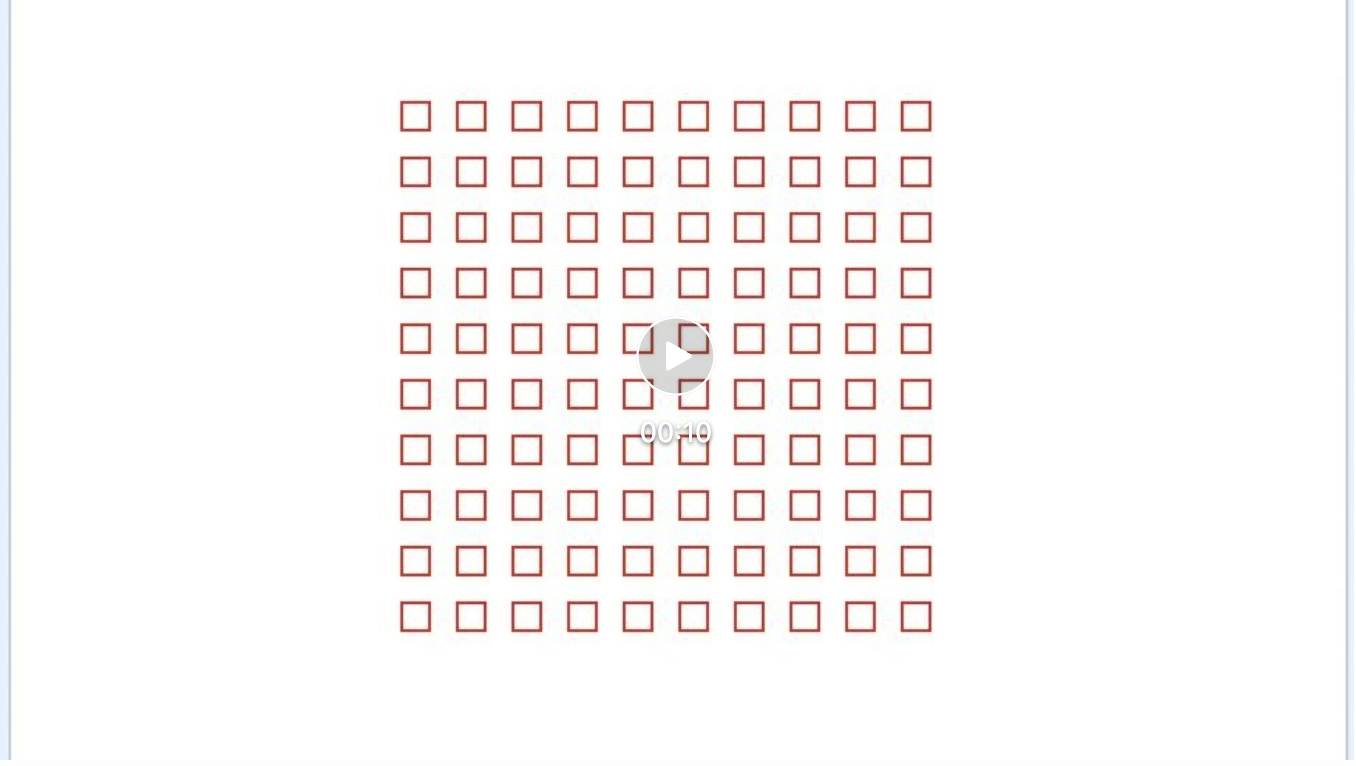
可以发现,因为全部自制积木都没有勾选“运行时不刷新屏幕”选项,所以可以看见每个正方形画的过程。
接着,我们把画正方形这个自制积木勾选上“运行时不刷新屏幕”选项,再来看看执行效果。
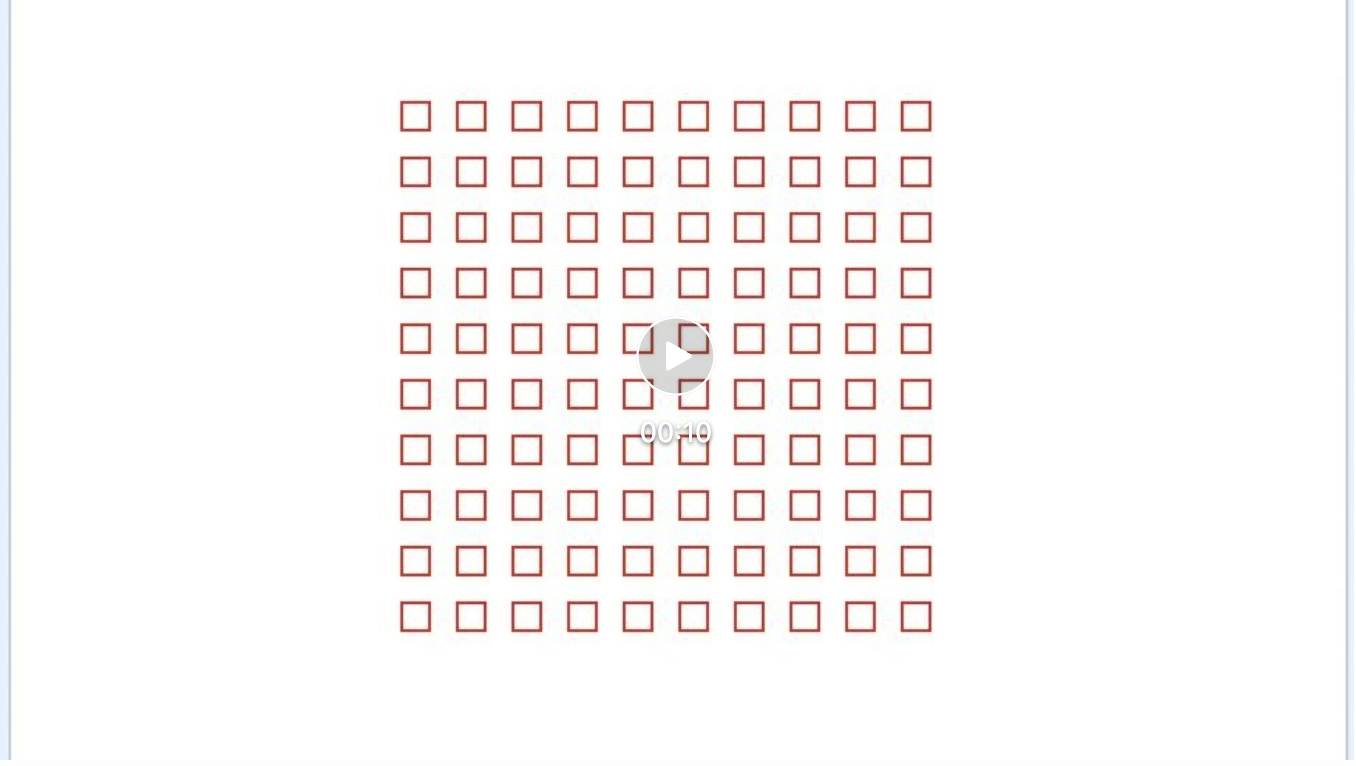
因为勾选了画正方形那个自制积木的“运行时不刷新屏幕”选项,所以就看不见每个正方形画的过程了,而是一个一个完整的正方形出现在屏幕上。
接下来,我们再把“画一行(多少)个正方形”这个自制积木勾选上“运行时不刷新屏幕”选项,看看是什么效果。
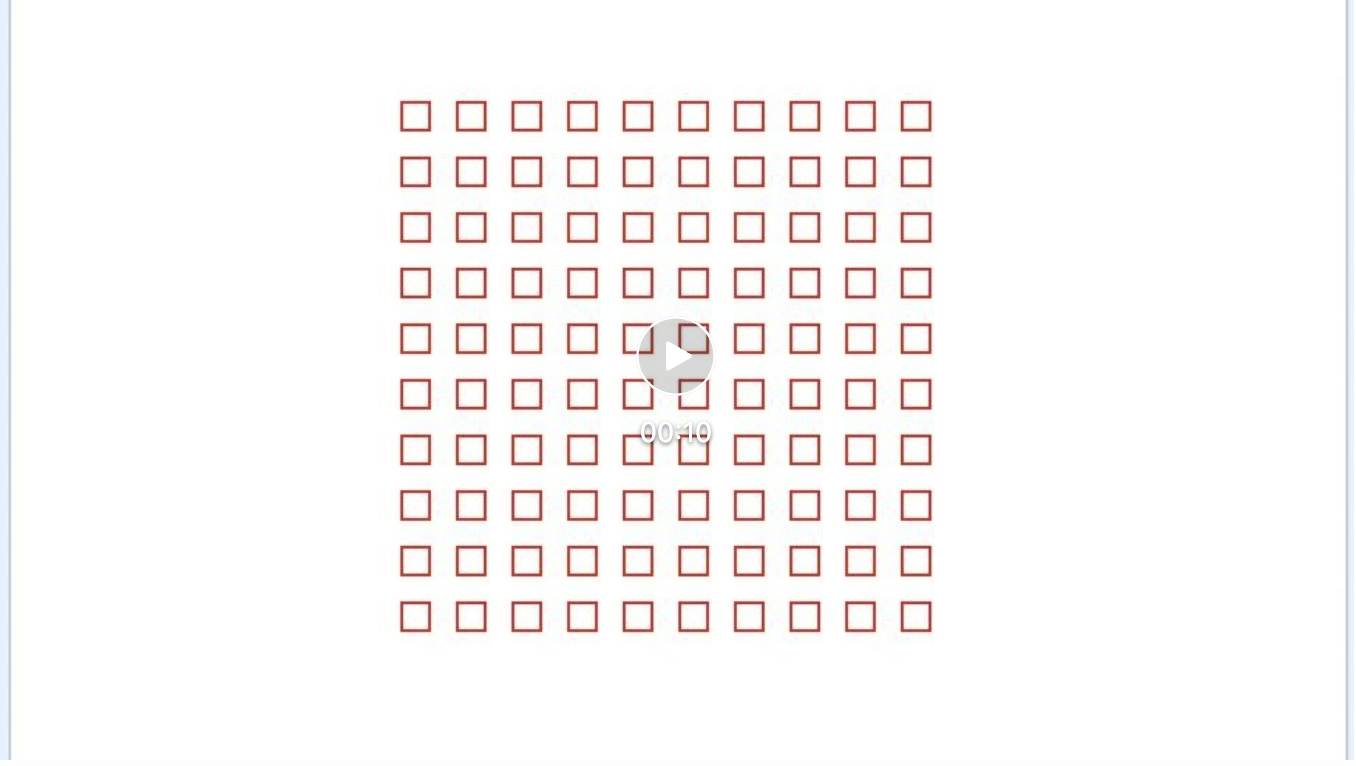
这一次,正方形不再是一个一个出现在舞台上,变成了一行一行的出现。
最后,我们再把“画(多少)行正方形”这个自制积木勾选上“运行时不刷新屏幕”选项,看看效果是什么样。
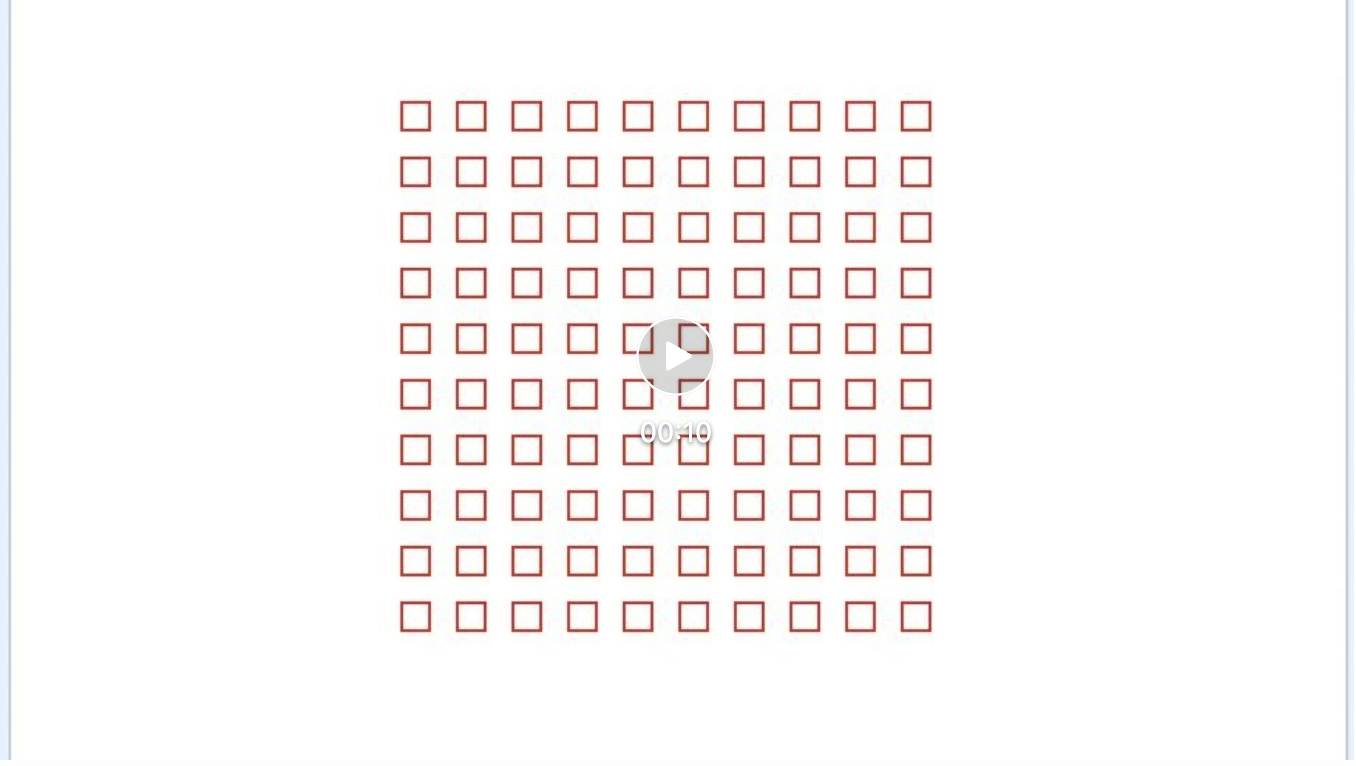
你会发现,当我点击绿旗以后,屏幕上似乎没有变化,是真的没有变化吗?实际上是因为我们将所以自制积木的“运行时不刷新屏幕”选项都勾选上以后,你去执行它的过程,也就是用画笔去画正方形矩阵的过程,都不会在舞台上进行更新,只会当自制积木全部运行完成以后,再将执行的最终结果展示在舞台上。而我每次点击绿旗运行的效果都一样,所以看上去就像是没有变化。
我只要把画矩阵的初始位置修改一下,你就可以更明显的看出整个矩阵同时被画出来的效果。
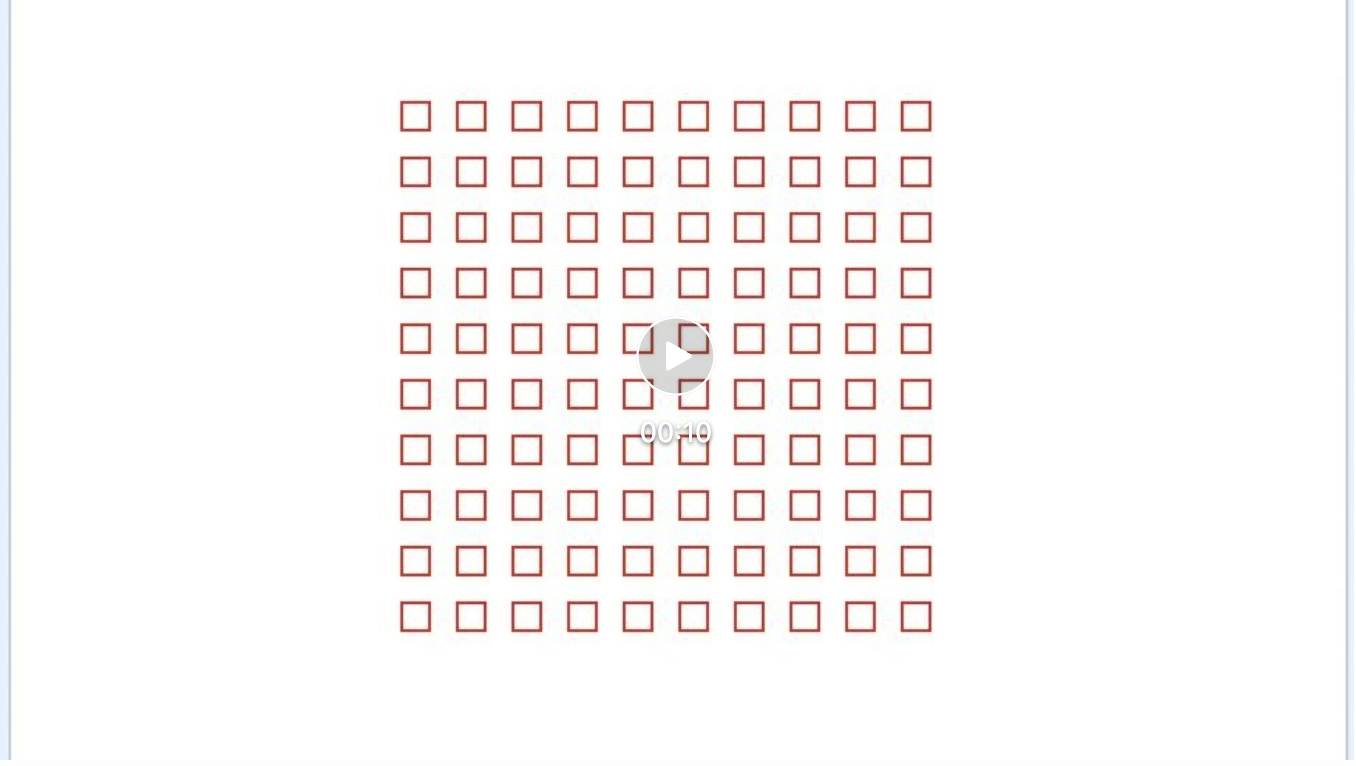
因此,以后你在使用画笔的过程中,需要考虑一个问题,你是否需要看见画笔移动的过程?如果不想看见,就需要将画笔移动的过程放入自制积木中,再勾选上“运行时不刷新屏幕”选项。
以上,就是画笔积木的使用方法。同样的,如果你在学习过程中遇到问题无法解决,你可以扫码关注我的微信公众号“梦世界”给我留言,我会对你的提问一一进行解答。
Talk is cheap. Show me the code...
如果你看完以上内容,对少儿编程感兴趣,有初中以下想学习编程或者数学思维课的小朋友,欢迎联系。如果你有Web应用系统、手机APP、微信小程序等软件开发需求,也欢迎与我联系。期待能与你共同进步。。。



0条留言